Cómo ejecutar diagnósticos de hardware en Windows 10 [5 maneras]
 X INSTALAR HACIENDO CLIC EN EL ARCHIVO DE DESCARGA
Para prevenir y solucionar problemas, es importante saber cómo ejecutar diagnósticos de hardware en Windows 10. Puedes utilizar herramientas como Monitor de rendimiento, Diagnóstico de memoria de Windows o comandos especializados.
X INSTALAR HACIENDO CLIC EN EL ARCHIVO DE DESCARGA
Para prevenir y solucionar problemas, es importante saber cómo ejecutar diagnósticos de hardware en Windows 10. Puedes utilizar herramientas como Monitor de rendimiento, Diagnóstico de memoria de Windows o comandos especializados.
Cubrirnos estos métodos y otras soluciones para ayudarte a solucionar problemas en tu sistema. Simplemente sigue los pasos a continuación.
¿Cómo ejecuto diagnósticos de hardware en Windows 10?
1. Usa la herramienta Monitor de rendimiento
- Presiona la tecla de Windows y busca Monitor de rendimiento. Abre el primer resultado.
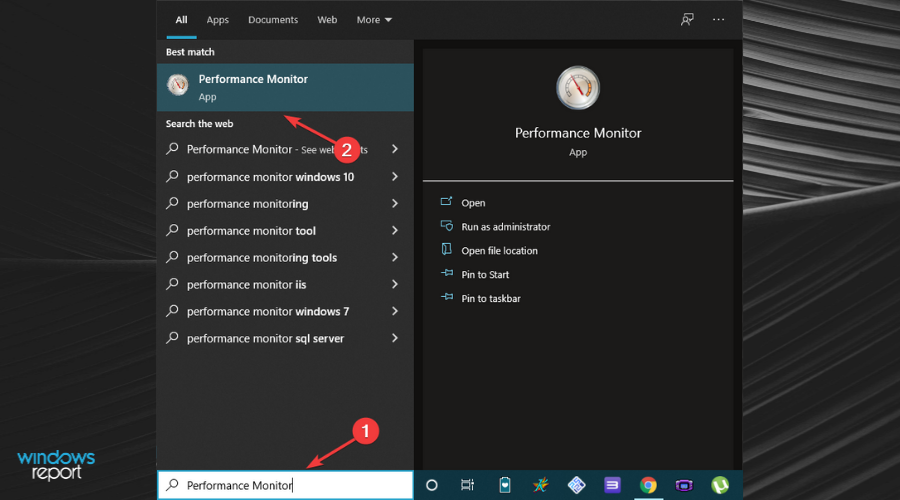
- En el menú del panel izquierdo, expande la sección Conjuntos de recopiladores de datos. Haz clic en la opción Sistema.
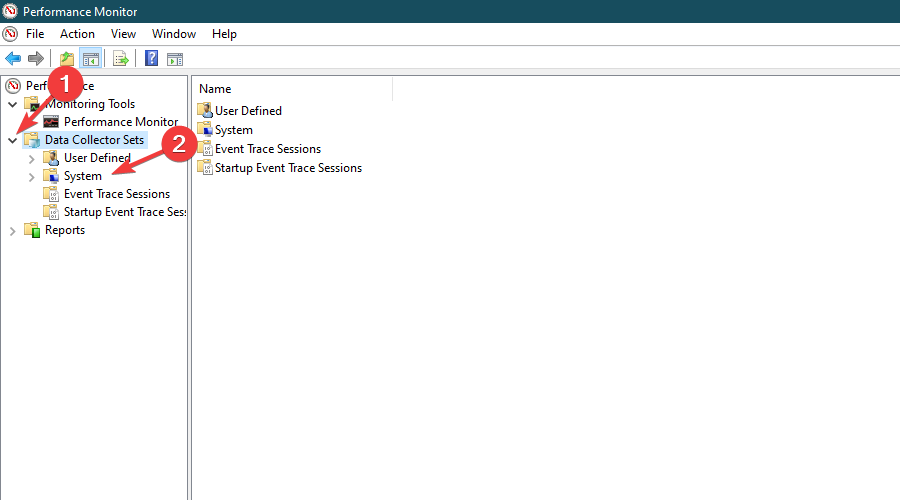
- Haz clic derecho en Diagnósticos del sistema y selecciona Iniciar para comenzar las pruebas de diagnóstico del sistema.
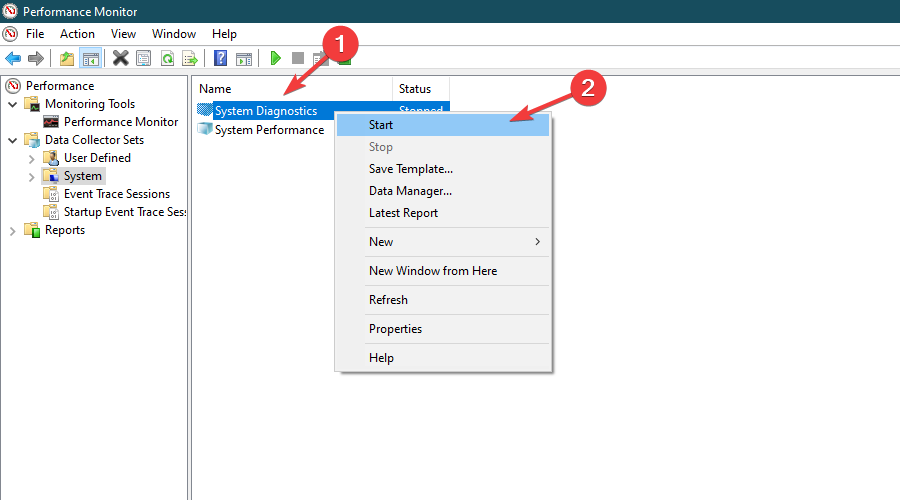
- Ahora, en el menú del panel izquierdo, expande la sección Informes, expande la sección Sistema y abre la sección Diagnósticos del sistema.
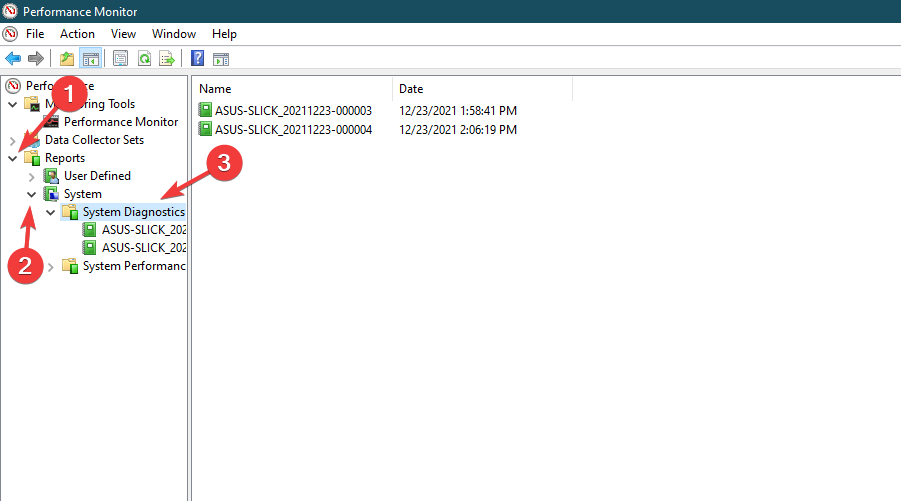
- Aquí encontrarás el informe de prueba de diagnóstico del sistema generado. Simplemente haz doble clic en el informe para verlo. Consulta los Resultados del diagnóstico de tu PC.
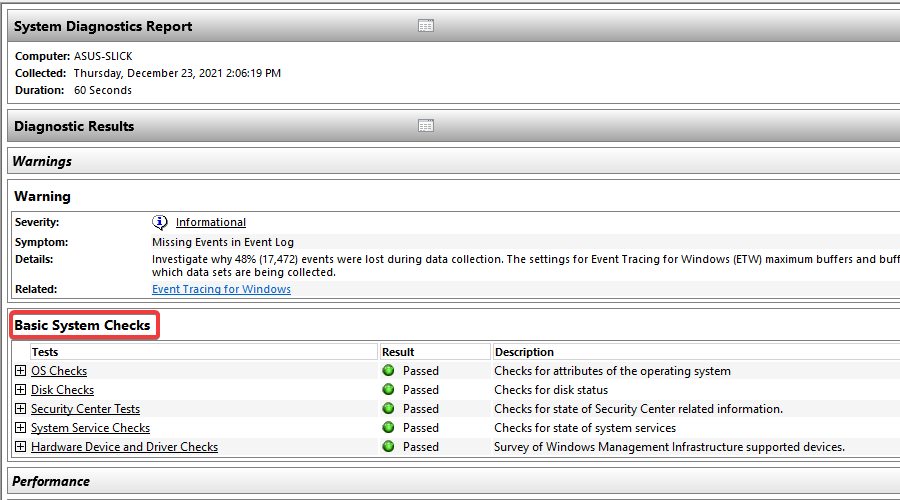
2. Usa la aplicación Diagnóstico de memoria de Windows
-
Presiona Windows y busca Diagnóstico de memoria de Windows. Haz clic en el primer resultado para abrirlo.
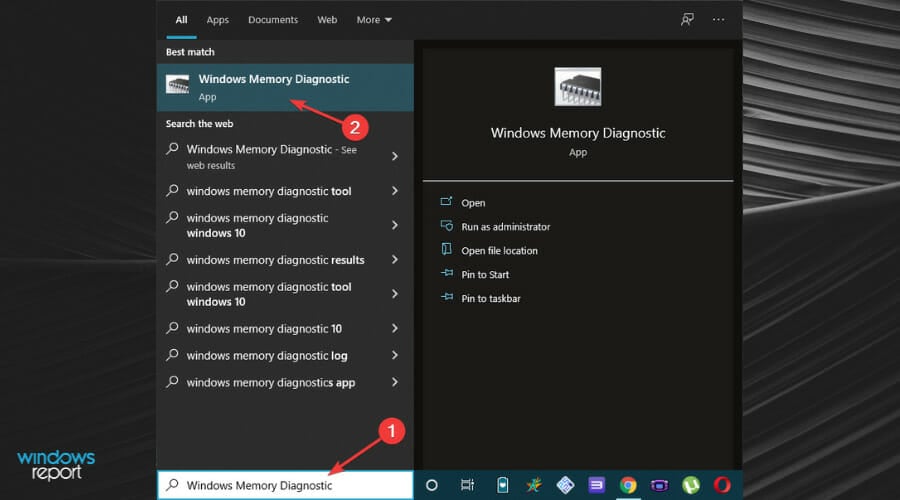
-
Selecciona la opción Reiniciar ahora y comprobar si hay problemas (recomendado).
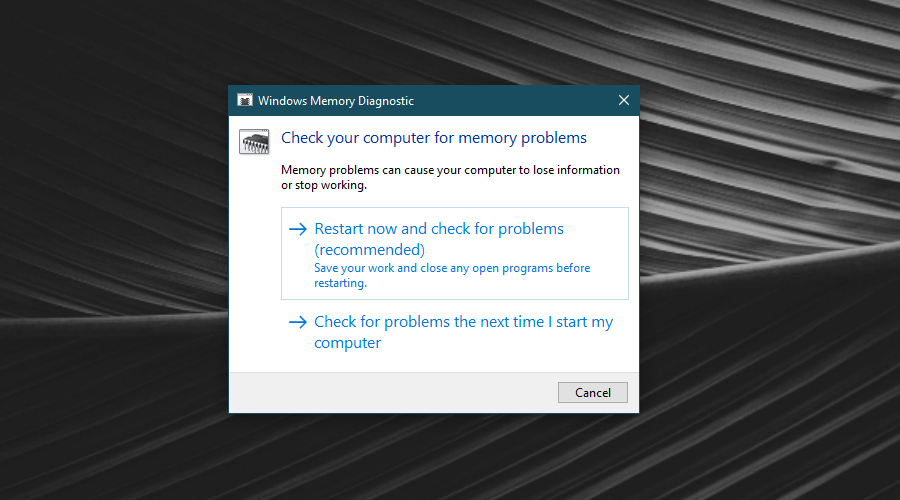
-
Deja que el PC se reinicie. Una vez que el PC reinicie, el escaneo de diagnóstico de memoria comenzará automáticamente. Espera a que finalice el proceso. Tu PC se reiniciará automáticamente después.
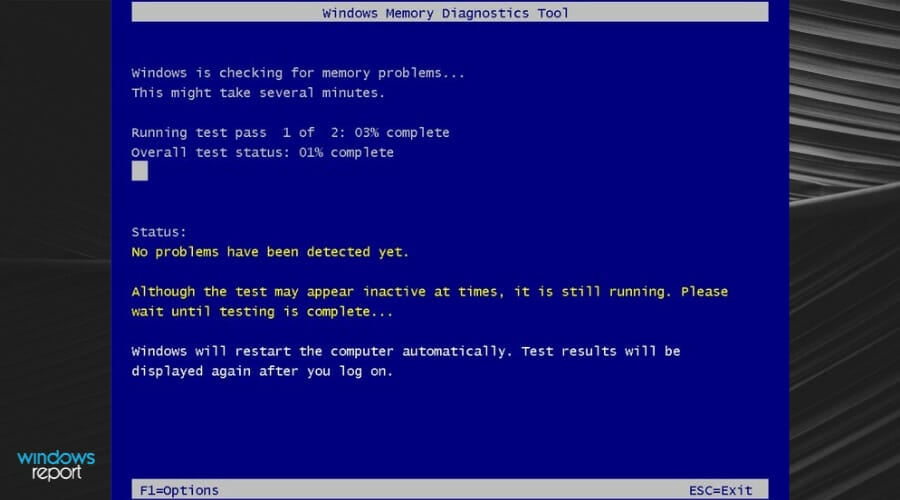
-
Después de iniciar sesión, los resultados se mostrarán en el escritorio. En caso de que los resultados de la prueba no se muestren en la pantalla automáticamente, usa la aplicación Visor de eventos para revisar los resultados del escaneo. Así que presiona Windows y busca Visor de eventos en la barra de Búsqueda. Abre la primera aplicación.
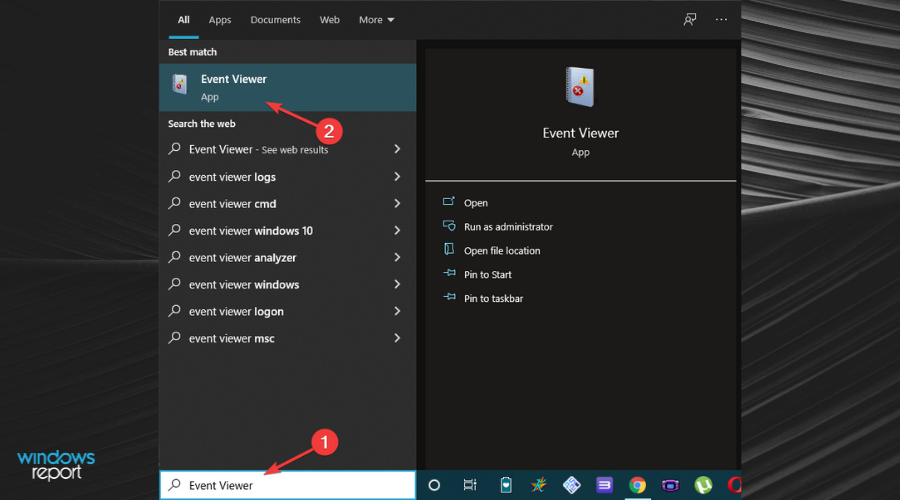
-
En el menú del panel izquierdo, expande la sección Registros de Windows y haz clic en la opción Sistema.
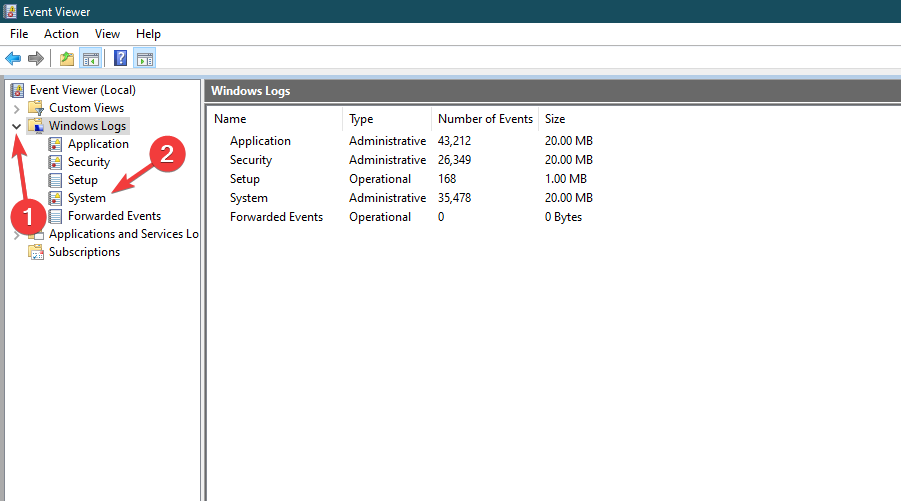
-
En el menú de Acciones del panel derecho, expande la sección Sistema. Haz clic en la opción Buscar…
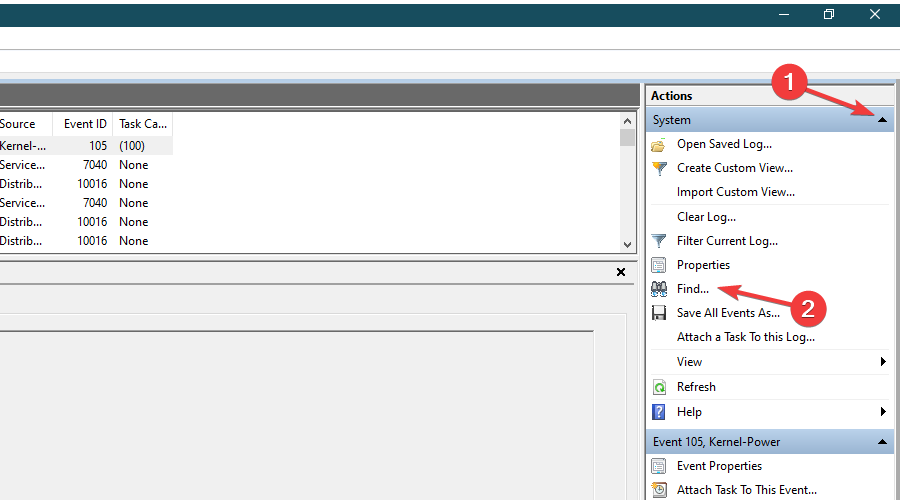
-
En el campo de texto, escribe MemoryDiagnostic y haz clic en Buscar siguiente para buscar el registro del escaneo de diagnóstico de memoria.
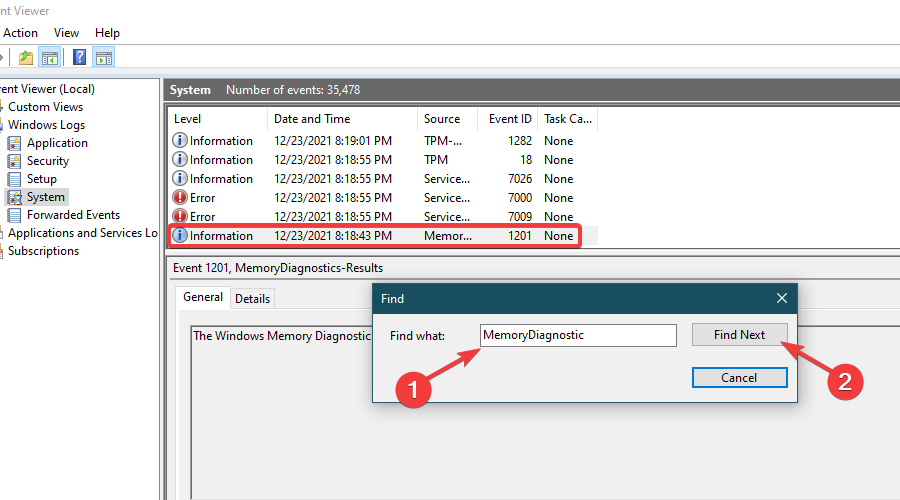
-
Consulta los resultados del escaneo de diagnóstico de memoria en la pestaña General.
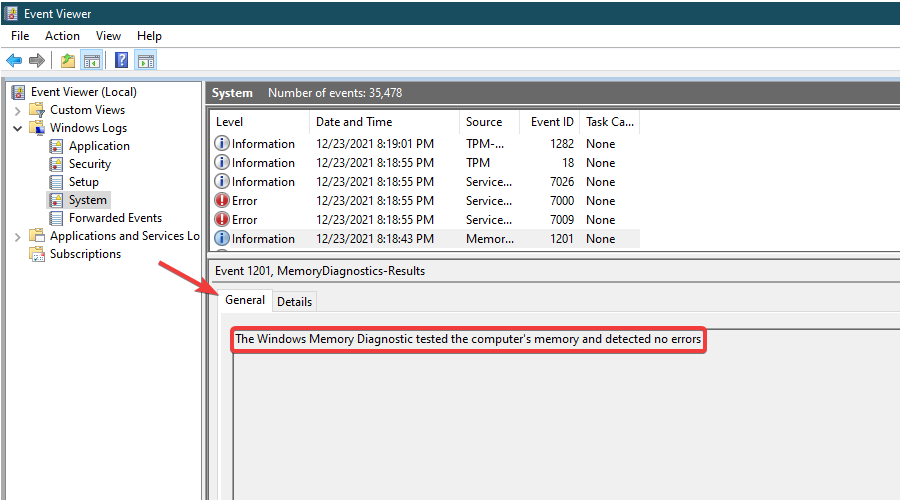
A menos que encuentres algún error, la RAM de tu PC no es motivo de preocupación. Consulta más detalles sobre la herramienta de diagnóstico de memoria de Windows y cómo puede ayudar a mantener bajo control la memoria de tu PC.
3. Ejecuta un escaneo CHKDSK para verificar sectores defectuosos
-
Presiona la tecla de Windows y busca CMD en la barra de Búsqueda. Elige la opción Ejecutar como administrador en el resultado.
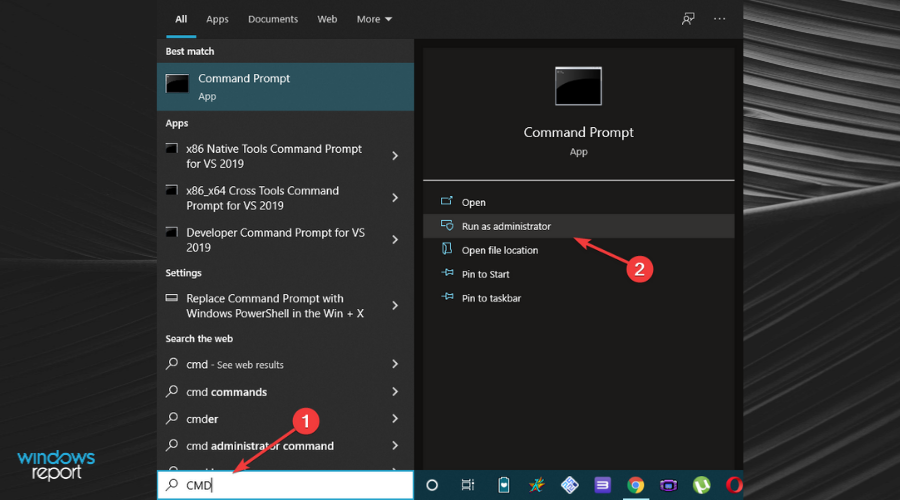
-
Escribe el siguiente comando y ejecútalo presionando Enter. Aparecerá un aviso pidiéndote que programes el escaneo en el próximo reinicio. Escribe Y y luego presiona Enter:
CHKDSK /R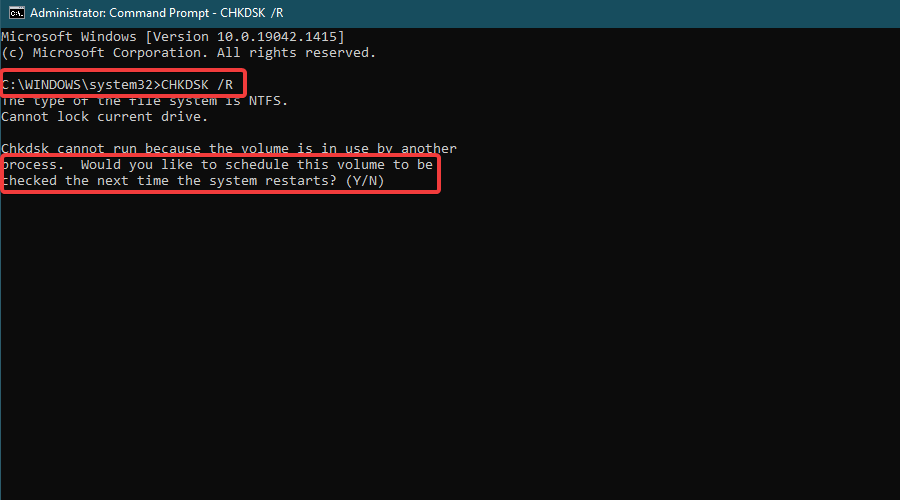
- Reinicia tu PC. Una vez que el PC reinicie, el escaneo CHKDSK comenzará automáticamente. Espera mientras se ejecutan los diagnósticos de hardware en el símbolo del sistema.
-
Una vez que el escaneo esté completo y inicies sesión, presiona Windows y busca Visor de eventos en la barra de Búsqueda. Abre la aplicación.
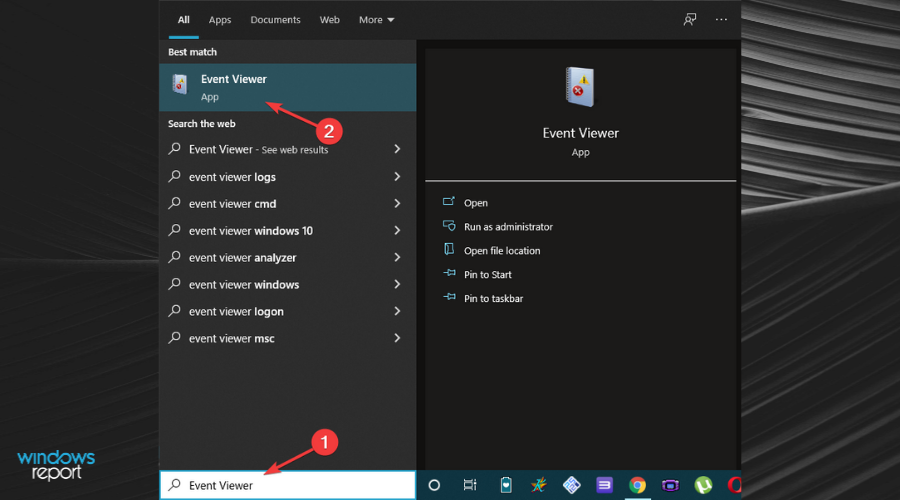
-
En el menú del panel izquierdo, expande la sección Registros de Windows y haz clic en la opción Aplicación.
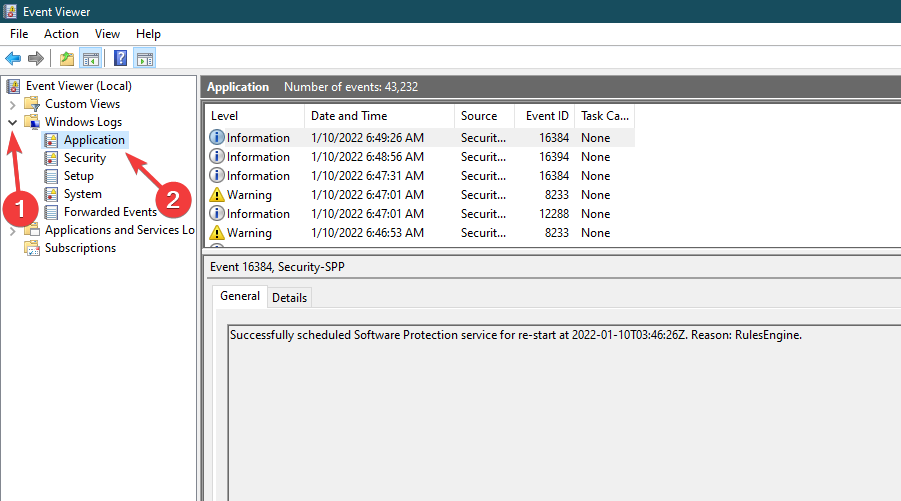
-
En el menú de Acciones del panel derecho, expande la sección Aplicación. Haz clic en la opción Buscar…
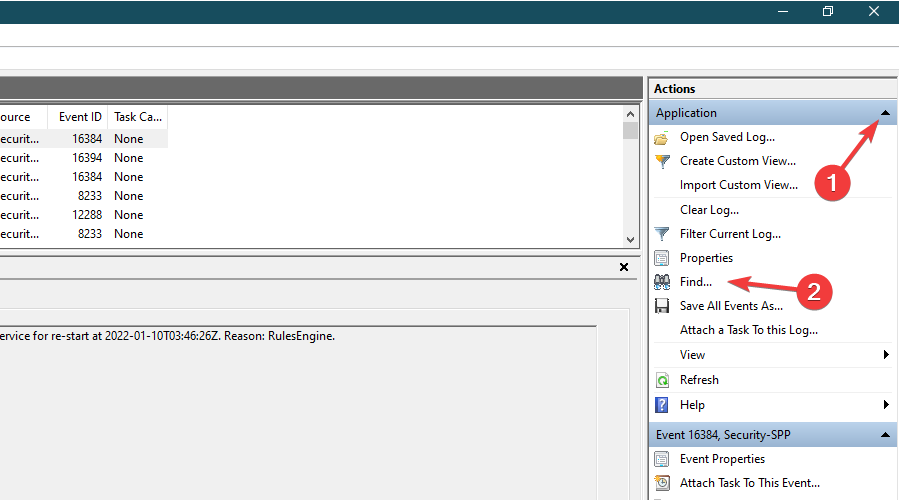
-
En el campo de texto, escribe Wininit y haz clic en Buscar siguiente para buscar el registro del escaneo CHKDSK.
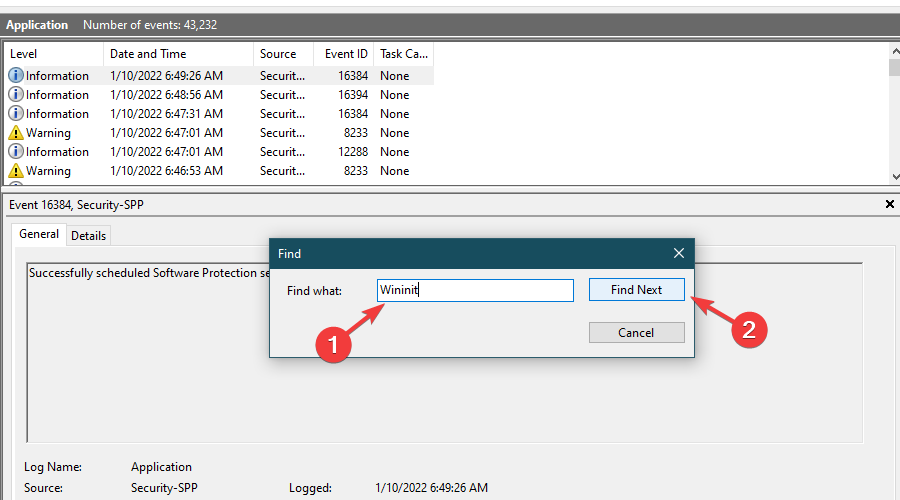
-
Consulta los resultados del escaneo CHKDSK en la pestaña General.
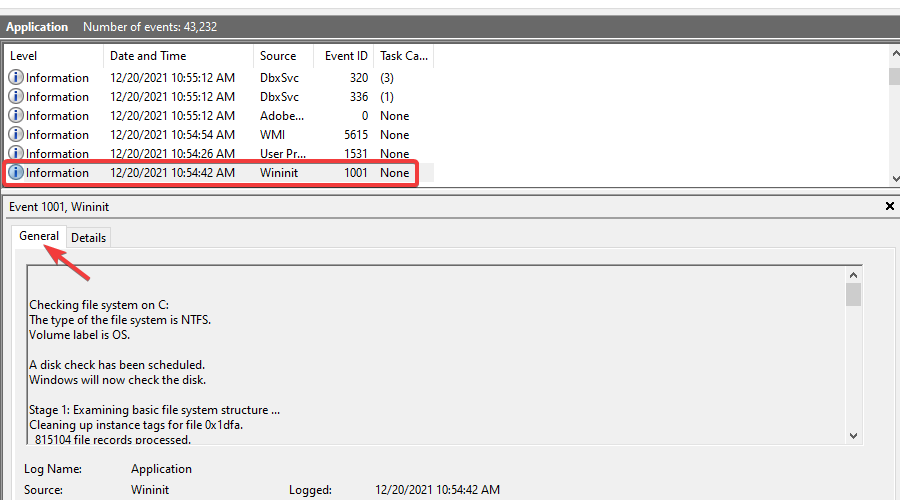
Haz clic dentro del cuadro de texto en la pestaña General. Presiona Ctrl+A para seleccionar todo el texto, copia y pégalo en un nuevo archivo de texto. Esto facilitará muchísimo la visualización de los resultados.
Para aprender más, tenemos una gran guía sobre cómo ejecutar chkdsk en Windows 11, así que podrías querer revisarla. NOTA El escaneo CHKDSK puede tardar mucho tiempo. Una buena estimación es probablemente de 2-3 horas. Lee más sobre este tema
- Cómo arreglar que el diagnóstico de memoria de Windows no muestra resultados
- Herramienta de diagnóstico de memoria de Windows bloqueada / congelada [Arreglado]
- 13 formas de solucionar el error de pantalla azul de administración de memoria para siempre
- 6 maneras fáciles de arreglar la pantalla azul de gestión de memoria en Windows 11
4. Ejecuta el comando de diagnóstico de batería
-
Haz clic derecho en el ícono de Inicio y selecciona la opción Símbolo del sistema o Windows PowerShell (Administrador) en el menú.
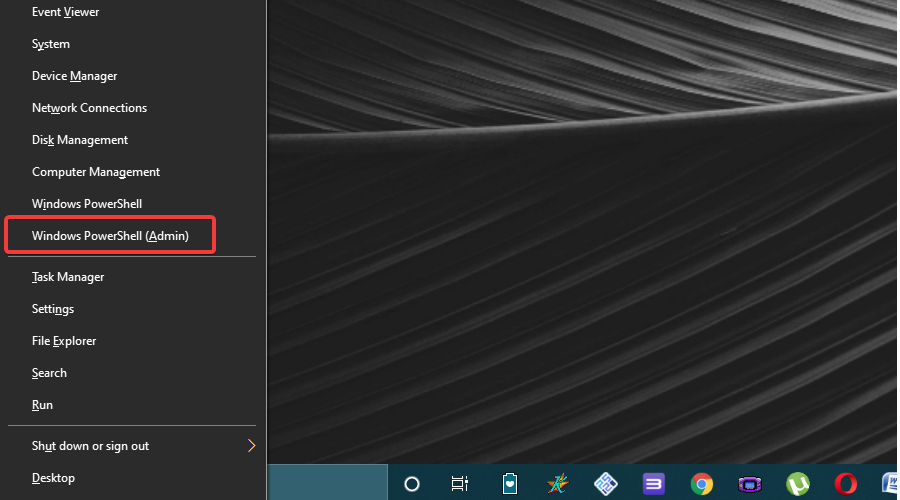
-
Una vez que se cargue el Símbolo del sistema/ Windows PowerShell, escribe el siguiente comando y ejecútalo presionando Enter:
powercfg /batteryreport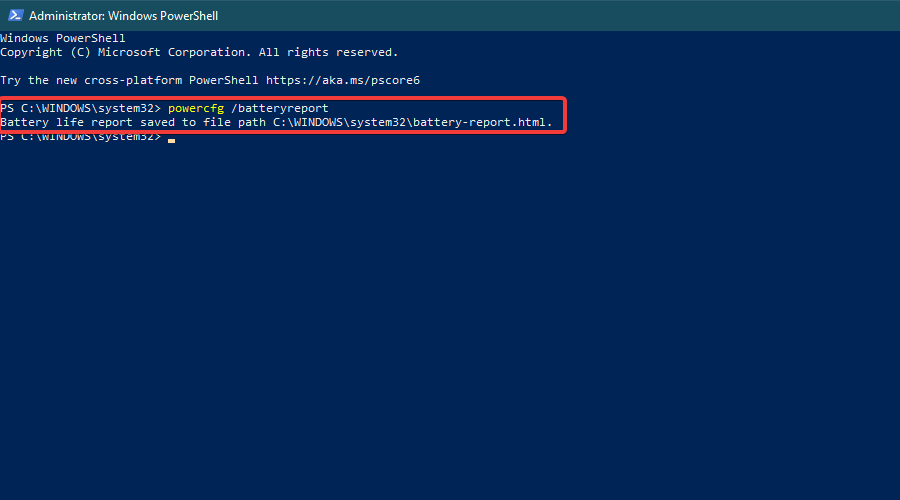
-
Se generará un archivo HTML en una ubicación especificada. Abre el archivo (en un navegador) y consulta los resultados.
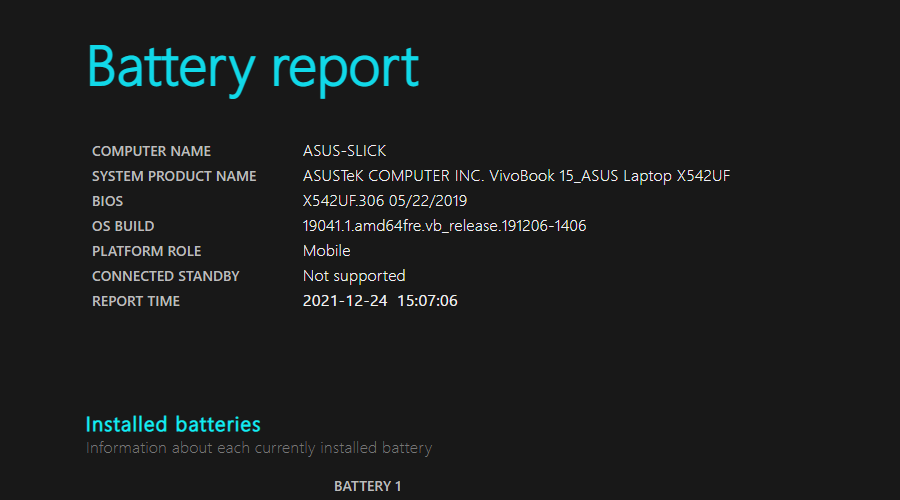
Para un análisis aún más profundo, consulta las 10 mejores herramientas para verificar la salud de la batería en Windows 10.
5. Usa una herramienta de diagnóstico de terceros
Si buscas un análisis más detallado de tu sistema, una herramienta de terceros como AIDA64 Extreme puede darte toda la información que necesitas.
Revisa todo, desde la temperatura y el voltaje hasta el rendimiento e incluso te permite hacer pruebas de estrés en tu PC para descubrir problemas ocultos.
Si tienes una herramienta de diagnóstico de tu fabricante, también puedes usarla.
Además, podrías considerar utilizar software de mantenimiento de PC y software de diagnóstico de placa base para ayudar a tu computadora a funcionar de manera óptima en todo momento.
No dudes en hacernos preguntas en la sección de comentarios a continuación. Déjanos saber qué método usaste para ejecutar una prueba de diagnóstico de hardware.













